Kan herinneringen in Outlook niet negeren [repareren]
![Kan herinneringen in Outlook niet negeren [repareren]](https://cdn.thewindowsclub.blog/wp-content/uploads/2023/07/cannot-dismiss-reminders-in-outlook-1-1-1-640x375.webp)
Outlook lijkt een zeldzaam gedrag te vertonen door steeds opnieuw herinneringen naar sommige gebruikers te sturen. Als u herinneringen in Outlook niet kunt negeren of als ze steeds weer verschijnen, dan is dit artikel iets voor u. De herinneringen blijven zoemen en het selecteren van Afwijzen of Alles afwijzen werkt ook niet. En het zorgwekkende is dat sommige evenementen weken of maanden te laat zijn of helemaal niet bestaan.
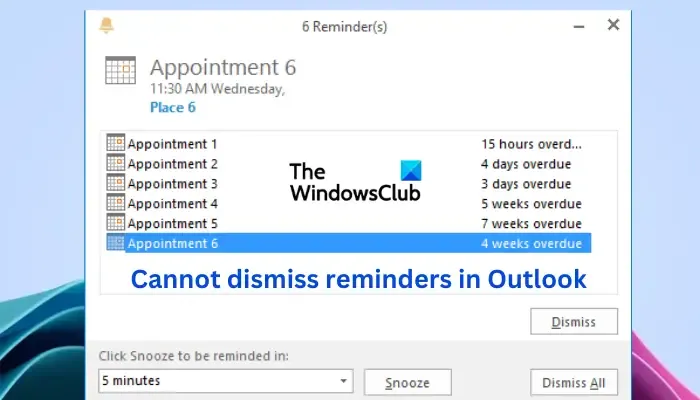
Microsoft Outlook is een van de populairste e-mailplatforms en de herinneringsfunctie is voor veel gebruikers cruciaal. Het is echter vervelend om herinneringen te krijgen die je maanden geleden al hebt afgehandeld. Om het nog erger te maken, merk je dat wanneer je de herinneringen afwijst, ze niet kunnen worden afgewezen of dat ze na enige tijd steeds weer verschijnen.
Fix Kan herinneringen in Outlook niet negeren
Als u herinneringen in Outlook niet kunt negeren of als ze steeds weer verschijnen, kunt u de volgende oplossingen proberen om het probleem op te lossen.
- Herinneringen resetten met een opdracht
- Wis offline items
- Herinneringen verwijderen met MFCMAPI
- Maak een nieuw Outlook-profiel aan
Laten we deze oplossingen nu één voor één bekijken.
1] Herinneringen resetten met een opdracht
De map Microsoft Outlook Reminder is mogelijk beschadigd en de beste manier om dit op te lossen is door deze opnieuw in te stellen of te wissen. Probeer de volgende stappen om Herinneringen opnieuw in te stellen met een opdracht:
- Sluit eerst Microsoft Outlook en ga dan naar de volgende stap.
- Open het dialoogvenster Uitvoeren door op de Windows-knop + R te drukken .
- Typ de volgende opdracht in het vak Uitvoeren en druk op Enter op het toetsenbord van de computer:
outlook.exe /cleanreminders
Als deze oplossing niet werkt, probeer dan de volgende methode.
2] Wis offline items
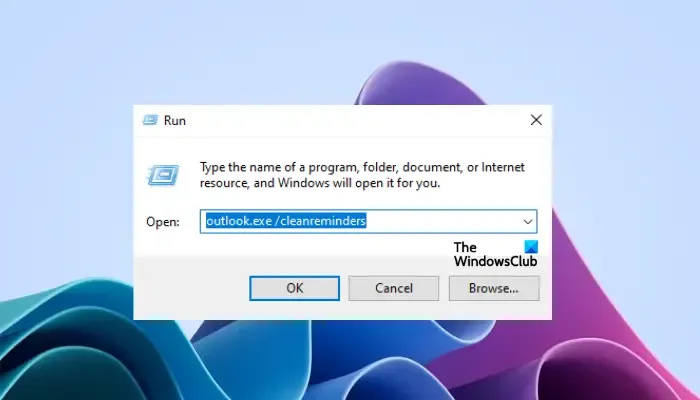
De herinneringen in Outlook kunnen blijven verschijnen als er synchronisatieproblemen zijn en om dit op te lossen, moet u alle offline items in de map Agenda verwijderen. Houd er rekening mee dat hiermee items in de lokale kopie worden gewist, maar dat ze opnieuw van de server worden gedownload. Probeer de volgende stappen;
- Ga naar de betreffende agenda en klik er met de rechtermuisknop op.
- Selecteer Eigenschappen en klik vervolgens op Offline items wissen .
- Klik ten slotte op OK om het proces te voltooien.
Deze procedure verwijdert alle items in de agendamap. Om de items opnieuw te downloaden, selecteert u Verzenden/ontvangen en klikt u vervolgens op de optie Map bijwerken op het lint. Hierdoor worden de items gedwongen opnieuw te downloaden.
3] Herinneringen verwijderen met MFCMAPI
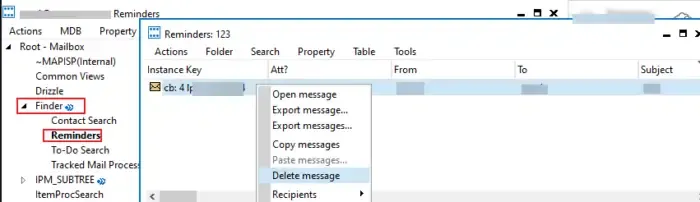
Gebruik de volgende stappen om de map Herinneringen te verwijderen met MFCMAPI, ook wel bekend als Microsoft Exchange Server MAPI Editor;
- Sluit Outlook, ga naar GitHub en download de meest recente versie van MFCMAPI.
- Open MFCMAPI en ga naar Extra > Opties.
- Vink vervolgens de vakjes aan naast Gebruik de MDB_ONLINE-vlag bij het aanroepen van OpenMsgStore en Gebruik de MAPI_NO_CACHE-vlag bij het aanroepen van OpenEntry.
- Klik op OK om deze wijzigingen op te slaan.
- Selecteer Sessie en klik vervolgens op Aanmelden .
- Selecteer hier het accountprofiel dat u wilt wijzigen en klik op OK .
- Zoek de mailbox die u wilt openen en dubbelklik erop.
- Klik op Root Container om het uit te vouwen.
- Nu kunt u de map Herinneringen zien ; klik er met de rechtermuisknop op en selecteer Map verwijderen .
- Wis of reset ten slotte Herinneringen door de opdrachten Outlook.exe /cleanreminders en Outlook.exe /ResetFolders uit te voeren.
Deze stappen zorgen ervoor dat Herinneringen geldige vermeldingen herstelt en nieuwe mappen maakt.
4] Maak een nieuw Outlook-profiel aan
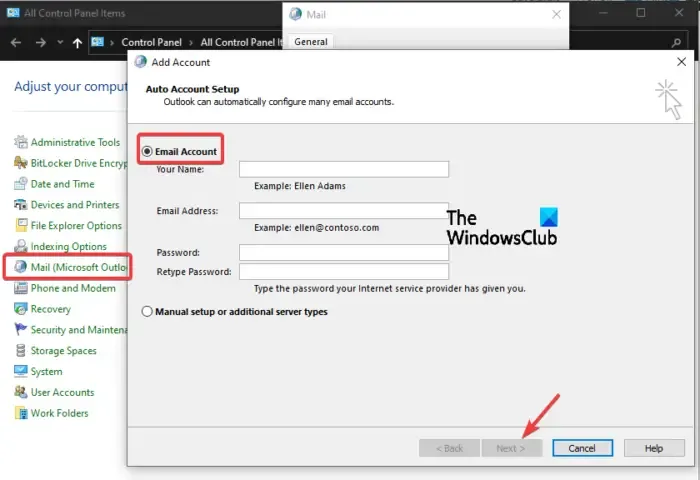
Deze oplossing lost het probleem niet noodzakelijkerwijs op, maar het helpt u te bepalen of uw huidige Outlook-profiel problemen heeft. Er kunnen bijvoorbeeld synchronisatieproblemen zijn met uw account waardoor herinneringen worden geactiveerd om steeds opnieuw te verschijnen. Maak een nieuw Outlook-profiel met behulp van de volgende stappen:
- Open het configuratiescherm op uw pc.
- Ga naar Mail (Microsoft Outlook) > Toon profielen.
- Selecteer vervolgens Toevoegen en geef een naam op voor het nieuwe Outlook-profiel.
- Geef uw accountgegevens op en stel vervolgens het profielaccount in als standaard.
- Start nu Microsoft Outlook en kijk of u herinneringen aan het nieuwe profiel kunt negeren.
We hopen dat hier iets voor u werkt.
Waarom blijven Outlook-vergaderingsherinneringen verschijnen?
Herinneringen voor Outlook-vergaderingen blijven verschijnen omdat de map Herinneringen beschadigd is of omdat er synchronisatieproblemen zijn met uw Outlook-profielaccount. Een andere oorzaak kan een beschadigd PST-bestand zijn en u kunt dit bestand repareren om het probleem op te lossen. Ook virussen kunnen dit probleem veroorzaken, maar in zeer zeldzame gevallen.
Waarom verschijnen er geen Outlook-herinneringen?
De herinneringen verschijnen mogelijk niet in Outlook omdat u netwerkverbindingsproblemen hebt, de datum verkeerd is of de map Herinneringen beschadigd is. Synchronisatieproblemen kunnen ook het probleem zijn. Zorg ervoor dat uw Outlook ook is bijgewerkt. U kunt de oplossingen in dit bericht gebruiken om te proberen het probleem op te lossen.



Geef een reactie